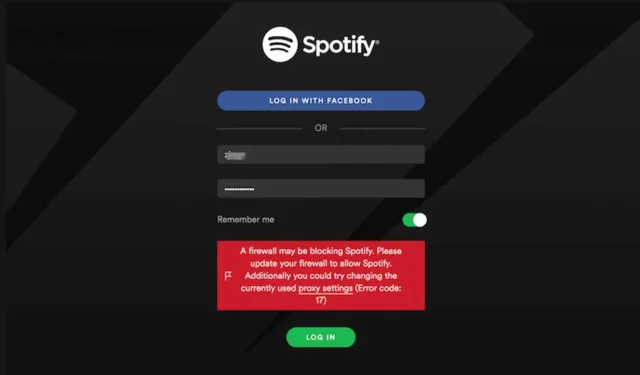
Spotify 是一款在桌面和行動裝置上聆聽音樂的出色應用程式。雖然 Spotify 有適用於 Windows/Mac 的桌面應用程序,但行動應用程式仍然更受歡迎。即使您不想使用桌面應用程序,也可以使用成熟的網頁版 Spotify 來滿足您的音樂需求。
Spotify 的桌面應用程式存在許多錯誤和故障,用戶經常遇到問題。許多用戶最近報告了一條不尋常的 Spotify 錯誤訊息,導致無法登入。
打開桌面應用程式時出現錯誤訊息。一些用戶報告在登入 Spotify 帳戶時遇到錯誤。完整的錯誤訊息指出:
「防火牆可能封鎖了 Spotify。請更新您的防火牆以允許 Spotify。此外,您可以嘗試變更目前使用的代理設定(錯誤代碼:auth:3) ”
如何修復“防火牆可能阻止 Spotify”
訊息末尾的錯誤代碼可能會有所不同,具體取決於您的作業系統。例如,您可能會收到「Spotify 錯誤代碼:auth:39」或「Spotify 錯誤代碼:auth:30」等。如果您在 Spotify 上收到此錯誤訊息,您可以採取以下措施來解決問題。
1. 重新啟動計算機

重新啟動電腦並不是解決錯誤訊息的萬無一失的解決方案,但您仍然應該嘗試一下。也許 Spotify 由於錯誤或故障而向您顯示錯誤訊息,而您沒有任何問題。
因此,如果您不使用任何VPN/代理服務,最好重新啟動電腦。若要重新啟動 Windows 計算機,請按一下Windows 開始按鈕 > 電源選項,然後選擇重新啟動。
重新啟動後,打開 Spotify 桌面應用程式並登入您的帳戶。如果仍然收到錯誤訊息,請按照以下方法操作。
2.關閉VPN

錯誤訊息本身建議您修改或停用代理設定。雖然 Spotify 桌面用戶端上有一個修改代理設定的選項,但如果您使用 VPN,則需要將其停用。
當您連線到 VPN 時,Spotify 用戶端會嘗試連線到不同區域的伺服器。如果伺服器距離您的位置較遠,桌面用戶端將無法連線並顯示錯誤訊息。
因此,如果您在 Windows 電腦上使用 VPN 程序,最好將其斷開一段時間。斷開連線後,重新啟動電腦並再次啟動 Spotify 用戶端。這次錯誤訊息可能會得到修復。
3.允許Spotify通過防火牆
如果您仍然收到 Spotify 錯誤代碼:39,則您的防火牆應用程式正在封鎖 Spotify 用戶端。此外,錯誤訊息聲稱「防火牆可能封鎖了 Spotify」;因此,您需要停用防火牆程式或允許 Spotify 應用程式。
在 Windows 上允許應用程式通過防火牆非常容易。為此,請遵循下面分享的一些簡單步驟。
1. 首先,按一下 Windows 搜尋並輸入防火牆和網路保護。接下來,從清單中開啟防火牆和網路保護應用程式。

2. 在「防火牆和網路保護」畫面上,向下捲動並按一下「允許應用程式通過防火牆」選項。

3. 在下一個畫面上,按一下「變更設定」按鈕。

4. 接下來,找到 Spotify Music 並勾選「私人」和「公共」複選框。

5. 進行更改後,按一下「確定」按鈕。
就是這樣!這是允許 Spotify 通過 Windows PC 上的防火牆的方法。
4. 停用 Spotify 應用程式上的代理設定
此方法將停用 Spotify 桌面用戶端上的代理設置,以解決「防火牆可能阻止 Spotify」錯誤訊息。這就是你需要做的。
1. 首先,按一下 Windows 搜尋並輸入 Spotify。接下來,從清單中開啟Spotify 桌面應用程式。

2. 當應用程式開啟時,按一下左上角的三個點。

3. 將遊標停留在「編輯」上並選擇「首選項」。

4. 在 Spotify 首選項中,向下捲動至代理設定。在代理類型上,選擇“無代理”。

就是這樣!您可以透過此方法停用 Spotify 桌面應用程式上的代理設定。
5. 在您的 Spotify 帳戶上選擇正確的區域
我們不知道它是如何運作的,但許多 Spotify 用戶聲稱可以透過在其帳戶上選擇正確的國家或地區來修復「防火牆可能阻止 Spotify」錯誤。因此,您也可以嘗試這樣做。這就是你需要做的。
1. 在網頁瀏覽器上開啟 Spotify 應用程式並登入您的帳戶。
2. 當 Spotify 應用程式開啟時,點擊右上角的個人資料圖示。

3. 在出現的選單上,選擇編輯設定檔。

4. 現在點選「國家或地區」下的下拉式選單,然後選擇適當的選項。完成後,按一下「儲存設定檔」。

進行更改後,在您的 PC 上重新啟動 Spotify 應用程式。這應該可以解決問題。
6. 重新安裝 Spotify 應用程式
如果您正確執行了所有步驟,「防火牆可能會阻止 Spotify」錯誤訊息可能已解決。但是,如果您仍然收到錯誤訊息,建議您再次檢查所做的變更。
或者,您可以重新安裝 Spotify 應用程式。重新安裝與代理或 VPN 沒有鏈接,但會排除損壞的應用程式檔案。許多用戶聲稱可以透過重新安裝應用程式來解決 Spotify 錯誤代碼 39 或「防火牆可能阻止 Spotify」錯誤訊息。
但是,重新安裝將刪除您的所有設定和使用者資料。若要重新安裝 Spotify,請開啟控制面板並解除安裝 Spotify 應用程式。卸載後,在您的電腦上下載並安裝最新版本的 Spotify。
「防火牆可能阻止 Spotify」或「Spotify 錯誤代碼接入點 39」通常會與 VPN、代理或防火牆應用程式連結。如果找到罪魁禍首,該錯誤就可以輕鬆修復。如果您需要更多協助來解決 Spotify 防火牆錯誤代碼,請在評論中告訴我們。另外,如果文章對您有幫助,請分享給您的朋友。




發佈留言